「外出先でもロケフリ」はさらに“NetAV”設定が必要
外出先からテレビやレコーダーの映像を見たいときは、先ほどの作業以外に“NetAV”の設定が必要になる。LANケーブルでLF-PK1とADSL/FTTHモデムを接続し、LF-PK1背面のボタンを押してセットアップモードに切り替え。TLF-MACを起動し、画面の指示に従って設定して、NetAVテストに成功すればひとまず設定完了だ。
ADSL/FTTHモデムとLF-PK1の間にルーターを挟む場合も、基本的には同じ手順となる。
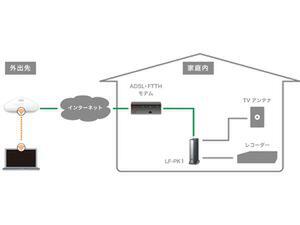 |
|---|
| 外出先からロケフリを使う際の接続図 |
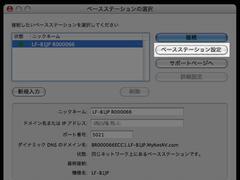 |
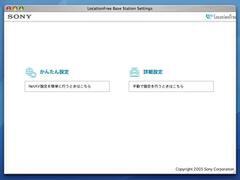 | |
|---|---|---|
| LF-PK1を選んで“ベースステーション設定”ボタンをクリック。ユーザー名に“lfx”、パスワードにLF-PK1側面に記載されている“WebPassword”欄の文字列を入力してログイン。“かんたん設定”を選ぶ | ||
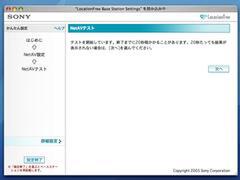 |
 | |
|---|---|---|
| 画面の指示に従って設定していき、NetAVテストが成功すればOK | ||
AirMac Extremeにつなぐときはポートフォワードを利用
NetAVテストの接続に失敗するようなら、自分のインターネット接続環境をチェックしてみよう。ソニーのサポートページによれば、LF-PK1の利用には以下の条件を満たしている必要がある。
- 上り下り実行速度300kbps以上の通信速度
- グローバルIPアドレスが割り当てられる接続環境
- UPnPに対応したルーター
インターネットマンションの中には、グローバルIPアドレスが割り当てられないタイプがあるが、こうした環境では外出先からテレビを見られない。事前にプロバイダーに確認しておくといいだろう。
また、Macユーザーになじみ深い無線LANルーター『AirMac Extremeベースステーション』(以下、AirMac Extreme)は、UPnPに非対応だ。AirMac ExtremeのLAN側のEthrnet端子にLF-PK1をつなぐケースでは、以下のようなポートフォワードの設定が必要になる。
NetAVの詳細設定で、LF-PK1にIPアドレスを手動で指定。『AirMac管理ユーティリティ』でAirMac Extremeの設定画面を開き、“ポートマッピング”タブにIPアドレスとポート番号を打ち込んで、AirMac Extremeを再起動すればいい。
 |
|---|
| AirMac Extreme経由でLF-PK1をつなぎ、外出先からテレビ番組を見る場合 |
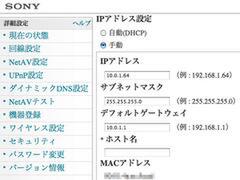 |
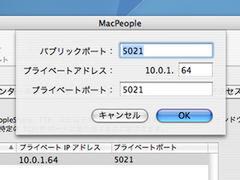 | |
|---|---|---|
| LF-PK1のIPアドレスは“回線設定”タブで設置可能。図のように数値を入力する | 先ほどのIPアドレスを指定し、パブリック/プライベートのポートには“5021”と入力 |
テストが成功してもつながらないときは……
実は筆者宅でテストした場合、NetAVテストは成功するが、外出先から接続できないという現象が起こった。自宅のインターネット環境は“Yahoo! BB 光マンション”で、その中でも動的にグローバルIPアドレスを割り当てるタイプだ。LF-PK1はルーター付きFTTHモデムに直接つないでいる。
この問題は、“ベースステーションの選択”画面で新規接続を作成し、IPアドレスではなくドメイン名でアクセスするように設定したことで解決できた。なお、ロケフリはプロキシ経由での再生にも対応していないため、社内ネットワークなどで接続できないケースもある。
 |
 | |
|---|---|---|
| LF-PK1の選択画面を開き、“ダイナミックDNSのドメイン名”欄にある文字列を書き留めておく | “新規入力”ボタンを押し、“ドメイン名またはIPアドレス”欄に先ほどの文字列を入力。ポート番号は“5021”を指定する |













